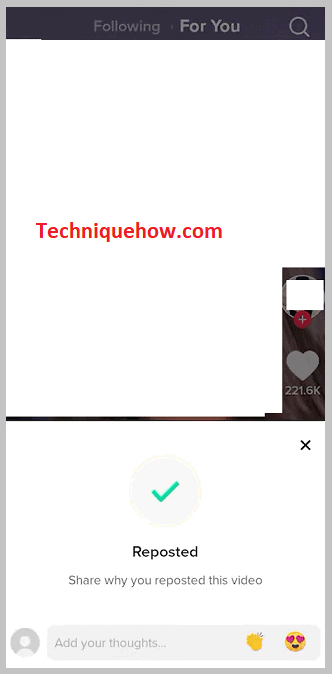តារាងមាតិកា
ចម្លើយរហ័សរបស់អ្នក៖
ដើម្បីទទួលបានប៊ូតុង Repost នៅលើទម្រង់ TikTok របស់អ្នក អ្នកត្រូវធ្វើបច្ចុប្បន្នភាពកម្មវិធី TikTok របស់អ្នក ក្នុងករណីដែលអ្នកមិនប្រើកំណែចុងក្រោយបំផុតនៃ កម្មវិធី
ប៉ុន្តែប្រសិនបើអ្នកមិនទទួលបានជម្រើសបន្ទាប់ពីធ្វើបច្ចុប្បន្នភាពកម្មវិធី អ្នកនឹងត្រូវសម្អាតទិន្នន័យឃ្លាំងសម្ងាត់របស់កម្មវិធីដោយចូលទៅកាន់ផ្នែកការកំណត់ និងឯកជនភាពនៃកម្មវិធី ហើយបន្ទាប់មកចុចលើជម្រះឃ្លាំងសម្ងាត់ ជម្រើស។
ទោះយ៉ាងណា ប្រសិនបើបញ្ហារបស់អ្នកមិនអាចដោះស្រាយបានទេ អ្នកក៏អាចរាយការណ៍ពីបញ្ហានៅក្នុងសហគមន៍ TikTok ផងដែរ។ ក្នុងករណីនោះ អ្នកនឹងត្រូវប្រើមុខងារ Report a Problem នៃកម្មវិធី ដើម្បីអនុញ្ញាតឱ្យ TikTok ដឹងពីបញ្ហារបស់អ្នកក្នុងការមិនទទួលបានមុខងារ Repost ដើម្បីឱ្យពួកគេអាចពិនិត្យមើលបញ្ហានេះ ហើយបន្ថែមវាទៅក្នុងប្រវត្តិរូបរបស់អ្នក។
ទោះបីជាវិធីណាមិនដំណើរការសម្រាប់អ្នកទេ នោះអ្នកនឹងត្រូវរង់ចាំឱ្យកម្មវិធីបញ្ចេញមុខងារ Repost ជូនអ្នក ដូច្នេះអ្នកនឹងអាចទទួលបានវានៅលើប្រវត្តិរូបរបស់អ្នកផងដែរ។ .
មុខងារ Repost មិនត្រូវបានដាក់ឱ្យប្រើប្រាស់សម្រាប់អ្នកប្រើប្រាស់ TikTok ទាំងអស់នោះទេ ប៉ុន្តែវាអាចជា។ ប្រសិនបើអ្នកមិនទទួលបានជម្រើសទាល់តែសោះ នោះវាអាចដោយសារតែមុខងារនេះត្រូវបានលុប ឬដកចេញដោយកម្មវិធីខ្លួនឯង។
ហេតុអ្វីបានជាខ្ញុំមិនមានប៊ូតុងបង្ហោះឡើងវិញ នៅលើ TikTok៖
មានហេតុផលខាងក្រោម៖
1. កម្មវិធីមិនត្រូវបានអាប់ដេតទេ
ប៊ូតុង Repost របស់ TikTok អាចប្រើបានតែនៅពេលដែល កម្មវិធីត្រូវបានធ្វើបច្ចុប្បន្នភាព។ ប្រសិនបើអ្នកមិនអាចទទួលបានជម្រើស repostនៅលើ TikTok វាប្រហែលជាដោយសារតែអ្នកនៅតែប្រើកម្មវិធីហួសសម័យ ឬកំណែចាស់នៃកម្មវិធីដែលជម្រើសនេះមិនមាន។
ដូច្នេះហើយ អ្នកនឹងត្រូវអាប់ដេតកម្មវិធីទៅកំណែចុងក្រោយបំផុតរបស់វាពី Google Play Store ឬ App Store ដើម្បីឱ្យអ្នកអាចទទួលបានជម្រើស Repost ក៏ដូចជាមុខងារចុងក្រោយបំផុតទាំងអស់ដែល TikTok បានណែនាំនាពេលថ្មីៗនេះនៅលើ លិខិតស្នើ់រសុំ។
ជម្រើស Repost របស់ TikTok គឺជាមុខងារដ៏មានប្រយោជន៍បំផុតដែលអនុញ្ញាតឱ្យអ្នកប្រើប្រាស់ចែករំលែកវីដេអូជាមួយអ្នកប្រើប្រាស់ដែលតាមដានទម្រង់របស់ពួកគេនៅលើ TikTok ។ ប្រសិនបើអ្នកមិនទទួលបានជម្រើស Repost ទេ អ្នកពិតជាកំពុងខកខាននូវលក្ខណៈពិសេសដ៏ល្អបំផុតមួយនៃកម្មវិធី។
2. TikTok បានលុបមុខងារនេះចេញ
ប្រសិនបើអ្នកមិនទទួលបានប៊ូតុង Repost នៅលើទម្រង់ TikTok របស់អ្នកទេ វាប្រហែលជាដោយសារតែ TikTok ឥឡូវនេះបានលុបមុខងារ Repost ចេញពីកម្មវិធីហើយ។ ទោះបីជា TikTok ពេលខ្លះត្រលប់មកវិញបានដំណើរការមុខងារ Repost សម្រាប់អ្នកប្រើប្រាស់ទាំងអស់ក៏ដោយ ប៉ុន្តែថ្មីៗនេះអ្នកប្រើប្រាស់ជាច្រើនមិនអាចស្វែងរកប៊ូតុង Repost នៅលើកម្មវិធីបានទេ។
ការដកចេញនូវជម្រើសនៃការបង្ហោះឡើងវិញនេះមិនត្រូវបានគេមើលឃើញថាជាជំហានជាក់ស្តែងមួយដោយសហគមន៍ TikTok ទេ ពីព្រោះចាប់តាំងពីការដាក់ឱ្យប្រើប្រាស់ប៊ូតុង Repost អ្នកប្រើប្រាស់ជាច្រើនបានចាប់ផ្តើមចូលចិត្តមុខងារនេះ ដោយសារវាជួយធ្វើឱ្យទម្រង់របស់អ្នកកាន់តែមានភាពទាក់ទាញ។
TikTok មិនបានធ្វើការប្រកាសជាផ្លូវការណាមួយអំពីការដកចេញភ្លាមៗនៃមុខងារ Repost ហើយក៏មិនបាននិយាយអ្វីដែរប្រសិនបើវានឹងមកត្រឡប់មកវិញជាមួយនឹងការអាប់ដេតឬអត់។
TikTok Repost Button Eligibility Checker៖
Checker រង់ចាំ វាកំពុងពិនិត្យ...ហេតុអ្វីបានជា TikTok ដកប៊ូតុង repost៖
ការដកមុខងារចេញ គឺជាជំហានធម្មតាមួយ បន្ទាប់ពីដំណើរការសាកល្បងបានបញ្ចប់។ ដើម្បីពិនិត្យមើល និងមើលពីរបៀបដែលមុខងារថ្មីដំណើរការ កម្មវិធីដូចជា TikTok បញ្ចេញមុខងារថ្មីៗនៅលើវេទិកា។
លុះត្រាតែបន្ទាប់ពីដំណើរការសាកល្បងបានបញ្ចប់ ហើយពួកគេទទួលបានប្រតិកម្មរបស់អ្នកទស្សនាអំពីវា តើមុខងារនេះជាធម្មតាត្រូវបានដកចេញដែរឬទេ។ ជាធម្មតា ពួកគេមិនផ្តល់យុត្តិកម្មណាមួយសម្រាប់សកម្មភាពរបស់ពួកគេនៃការដកមុខងារចេញ បន្ទាប់ពីរយៈពេលសាកល្បងរបស់ពួកគេបានបញ្ចប់។
វេទិកាដូចជា TikTok កំពុងអភិវឌ្ឍឥតឈប់ឈរ ហើយនៅក្នុងដំណាក់កាលនៃការអភិវឌ្ឍន៍នេះ ពួកគេណែនាំមុខងារ និងគោលគំនិតថ្មីៗ ដើម្បីទាក់ទាញអ្នកប្រើប្រាស់ឱ្យកាន់តែច្រើនមកកាន់កម្មវិធី។ លក្ខណៈពិសេសទាំងនេះធ្វើឱ្យអ្នកប្រើប្រាស់រំភើប និងធ្វើឱ្យបទពិសោធន៍របស់ពួកគេកាន់តែប្រសើរឡើង។
ប៉ុន្តែមុខងាររបស់ពួកគេមិនផ្លាស់ប្តូរវេទិកាទាំងមូល ឬមិនប៉ះពាល់ដល់ដំណើរការរបស់កម្មវិធីនោះទេ។ ដូច្នេះជម្រើស Repost ដែលជាលក្ខណៈពិសេសមួយត្រូវបានដកចេញ ហើយនៅក្នុងកន្លែងរបស់វា ពួកគេនឹងណែនាំមុខងារថ្មីៗផងដែរ។
របៀបទទួលប៊ូតុង Repost នៅលើ TikTok៖
សាកល្បងវិធីជួសជុលខាងក្រោម៖
1. ធ្វើបច្ចុប្បន្នភាពកម្មវិធី
ប្រសិនបើអ្នកមិនទទួលបាន ជម្រើសបង្ហោះឡើងវិញនៅលើគណនី TikTok របស់អ្នក អ្នកនឹងត្រូវធ្វើបច្ចុប្បន្នភាពកម្មវិធី។ មានតែកំណែចុងក្រោយបំផុតនៃកម្មវិធី TikTok ប៉ុណ្ណោះដែលមានមុខងារអាប់ដេត ដូច្នេះហើយប្រសិនបើអ្នកមិនមានទទួលបានលក្ខណៈពិសេសរបស់ Repost វាដោយសារតែអ្នកកំពុងប្រើកំណែហួសសម័យរបស់ TikTok ។ អ្នកអាចធ្វើបច្ចុប្បន្នភាពកម្មវិធីរបស់អ្នកយ៉ាងងាយស្រួលពី Google Play Store ។
លុះត្រាតែអ្នកធ្វើបច្ចុប្បន្នភាពកម្មវិធីរបស់អ្នក អ្នកនឹងអាចទទួល និងដឹងអំពីមុខងារថ្មីរបស់ TikTok ។
នេះគឺជាជំហានដើម្បីធ្វើបច្ចុប្បន្នភាពកម្មវិធី៖
🔴 ជំហានដើម្បីអនុវត្តតាម៖
ជំហានទី 1៖ បើក Google Play Store។
ជំហានទី 2៖ បន្ទាប់មកនៅលើប្រអប់ស្វែងរក ស្វែងរក TikTok ដោយបញ្ចូលឈ្មោះរបស់វា រួចចុចលើរូបតំណាងស្វែងរក។
ជំហានទី 3៖ វានឹងបង្ហាញកម្មវិធីនៅក្នុងបញ្ជីលទ្ធផល។
ជំហានទី 4៖ បន្ទាប់ពីឈ្មោះកម្មវិធី អ្នកនឹងអាចឃើញប៊ូតុង អាប់ដេត ជាពណ៌បៃតង។
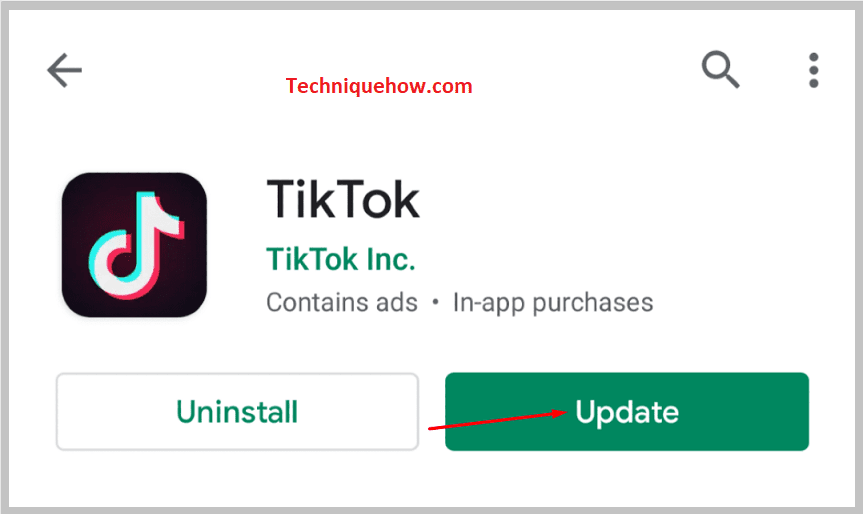
ជំហានទី 5៖ ចុចលើវា នោះអ្នកនឹងអាចឃើញការអាប់ដេតរបស់កម្មវិធីដែលកំពុងកើតឡើង។
ជំហានទី 6៖ បន្ទាប់ពីការអាប់ដេតបានបញ្ចប់ទាំងស្រុង វានឹងដំឡើងដោយស្វ័យប្រវត្តិនៅលើឧបករណ៍របស់អ្នក។
ជំហានទី 7៖ ឥឡូវនេះ បើកកម្មវិធី ហើយមើលថាតើអ្នកទទួលបានប៊ូតុង Repost ឬអត់។
សូមមើលផងដែរ: របៀបស្វែងរកនរណាម្នាក់នៅលើ Google Chat2. សម្អាតទិន្នន័យឃ្លាំងសម្ងាត់
វិធីមួយផ្សេងទៀតដើម្បីដោះស្រាយបញ្ហានៃការមិនទទួលបានប៊ូតុង Repost នៅលើ TikTok គឺដោយការសម្អាតទិន្នន័យឃ្លាំងសម្ងាត់របស់កម្មវិធី។
ទិន្នន័យឃ្លាំងសម្ងាត់ TikTok ក៏អាចបណ្តាលឱ្យកម្មវិធីមិនដំណើរការត្រឹមត្រូវ។ ដូច្នេះវាត្រូវតែត្រូវបានជម្រះពីពេលមួយទៅពេលមួយដើម្បីឱ្យកម្មវិធីដំណើរការ។
ទិន្នន័យឃ្លាំងសម្ងាត់របស់ TikTok រក្សាទុកឯកសារចាស់ និងឥតប្រយោជន៍របស់ TikTok ដែលមួយចំនួនក៏ត្រូវបានលុបចោលផងដែរ។
ឃ្លាំងសម្ងាត់ TikTok មិនត្រឹមតែរក្សាទុកឯកសារឃ្លាំងសម្ងាត់ដែលបានលុប និងចាស់របស់អ្នកប៉ុណ្ណោះទេ ប៉ុន្តែថែមទាំងតាមដានប្រវត្តិស្វែងរកគណនី TikTok របស់អ្នក វីដេអូដែលអ្នកបានមើលពីគណនីរបស់អ្នកជាដើម។ វាជួយក្នុងការយល់ដឹងរបស់អ្នក លំនាំ និងប្រភេទនៃមាតិកាដែលអ្នកមើលជាទូទៅ។
នេះគឺជាជំហានដែលអ្នកត្រូវអនុវត្តតាម ដើម្បីសម្អាតទិន្នន័យឃ្លាំងសម្ងាត់៖
🔴 ជំហានដែលត្រូវអនុវត្តតាម៖
ជំហានទី 1៖ បើកកម្មវិធី TikTok ។
ជំហានទី 2៖ ចូល ទៅកាន់គណនីរបស់អ្នកដោយប្រើលិខិតសម្គាល់ត្រឹមត្រូវ។
ជំហានទី 3៖ បន្ទាប់មកពីទំព័រដើម អ្នកនឹងត្រូវចុចលើប៊ូតុង ខ្ញុំ ។

ជំហានទី 4៖ អ្នកនឹងត្រូវបាននាំទៅទំព័រកម្រងព័ត៌មាន ដែលអ្នកត្រូវចុចលើ រូបតំណាងចំណុចបី ។

ជំហានទី 5៖ បន្ទាប់ រំកិលចុះក្រោមនៅផ្នែកខាងក្រោមនៃទំព័រ ហើយអ្នកនឹងអាចទទួលបានជម្រើសមួយហៅថា ជម្រះឃ្លាំងសម្ងាត់ នៅក្រោម អំពី បឋមកថា។
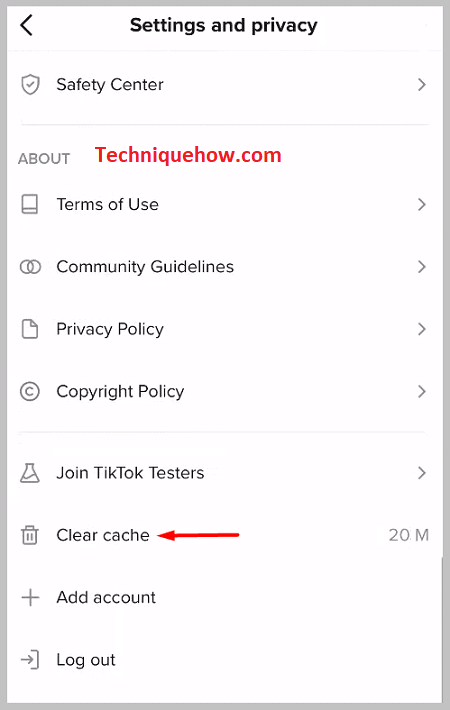
ជំហានទី 6៖ អ្នកនឹងត្រូវចុចលើជម្រើស Clear Cache ដើម្បីលុបទិន្នន័យឃ្លាំងសម្ងាត់នៃគណនី TikTok របស់អ្នក។
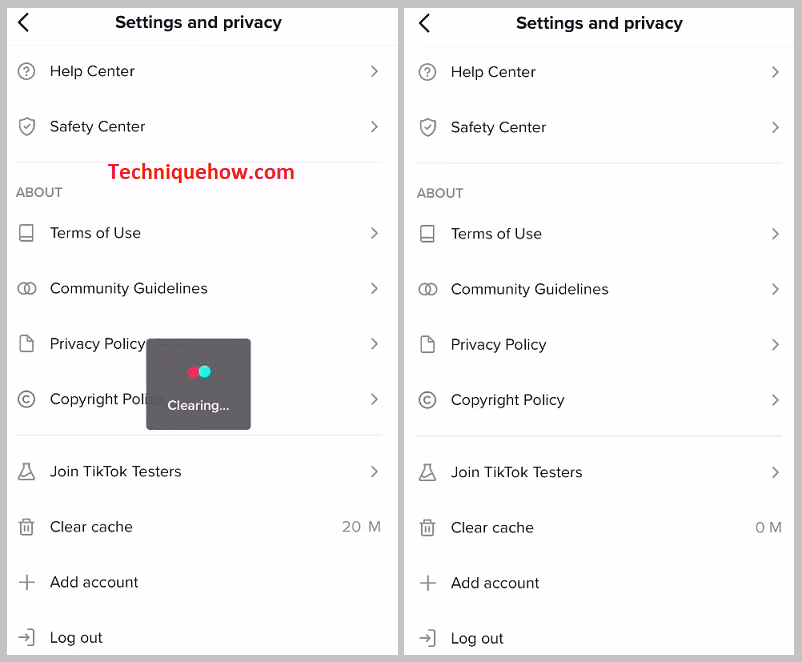
3. រាយការណ៍បញ្ហា
នៅលើ TikTok នៅពេលដែលអ្នកមិនទទួលបានមុខងារណាមួយ អ្នកត្រូវរាយការណ៍វាទៅសហគមន៍ TikTok ដោយសួរ និងស្នើសុំឱ្យពួកគេទទួលបានមុខងារនេះ .
អ្នកនឹងត្រូវប្រាប់បញ្ហារបស់អ្នកជាភាសាច្បាស់លាស់ និងគួរសម ដើម្បីឱ្យបញ្ហារបស់អ្នកអាចយល់បាន ហើយពួកគេនឹងអាចចាត់វិធានការដើម្បីជួសជុល ឬជួយវាបាន។
ប្រសិនបើអ្នកមិនទទួលបាន Repostមុខងារនៅលើ TikTok វាអាចបណ្តាលមកពីបញ្ហាមួយចំនួនទាក់ទងនឹងគណនី TikTok របស់អ្នក ឬកម្មវិធីខ្លួនឯង។ ដូច្នេះ ប្រសិនបើអ្នករាយការណ៍បញ្ហាទៅ TikTok ពួកគេនឹងមើលថែវាដើម្បីដោះស្រាយបញ្ហា និងធ្វើឱ្យអ្នកចុចប៊ូតុង Repost នៅលើគណនីរបស់អ្នក។
នេះគឺជាជំហានដែលអ្នកត្រូវធ្វើតាម ដើម្បីរាយការណ៍បញ្ហានៅក្នុង TikTok។
សូមមើលផងដែរ: របៀបធ្វើអោយ Facebook Profile Song Play ដោយស្វ័យប្រវត្តិ🔴 ជំហានដើម្បីអនុវត្តតាម៖
ជំហានទី 1៖ បើកកម្មវិធី TikTok។
ជំហានទី 2៖ បន្ទាប់មកចូលទៅគណនី TikTok របស់អ្នក។
ជំហានទី 3៖ អ្នកនឹងត្រូវចុចលើប៊ូតុង Me ដែលស្ថិតនៅផ្នែកខាងក្រោមខាងស្តាំនៃអេក្រង់។

ជំហានទី 4៖ បន្ទាប់មកអ្នកនឹងត្រូវបាននាំទៅកាន់ទំព័រប្រវត្តិរូបនៃគណនី។
ជំហានទី 5៖ អ្នកនឹងត្រូវចុចលើរូបតំណាងចំណុចបីដែលមានទីតាំងនៅជ្រុងកំពូលស្ដាំនៃកម្មវិធី។

ជំហាន 6: បន្ទាប់មករំកិលចុះក្រោមដើម្បីចុចលើជម្រើស រាយការណ៍បញ្ហា ។
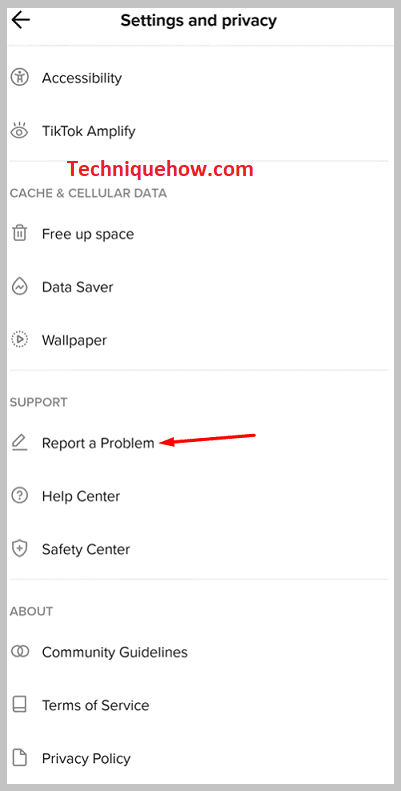
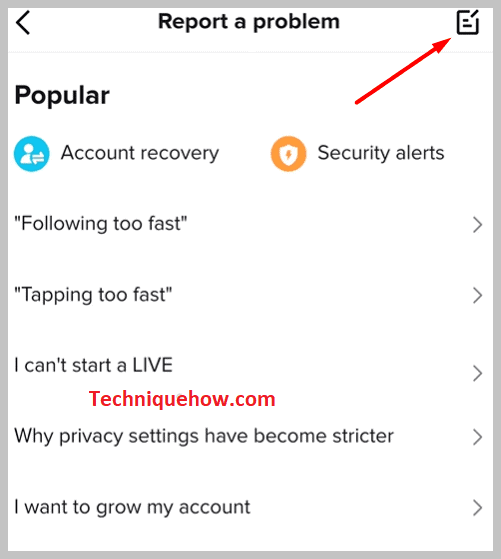
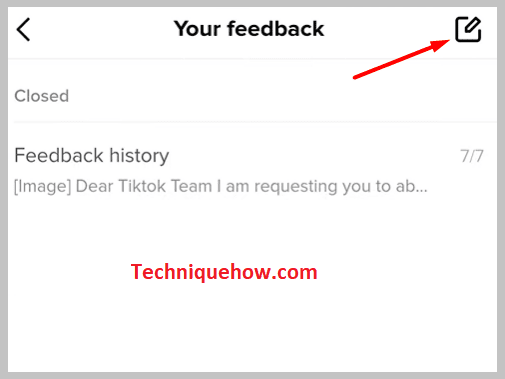
ជំហានទី 7៖ អ្នកនឹង ត្រូវបានគេយកទៅទំព័រខាងក្រោមដែលអ្នកនឹងត្រូវជ្រើសរើសជម្រើសសមស្របដែលទាក់ទងនឹងបញ្ហារបស់អ្នក ហើយបន្ទាប់មកចុចលើ រាយការណ៍ ។
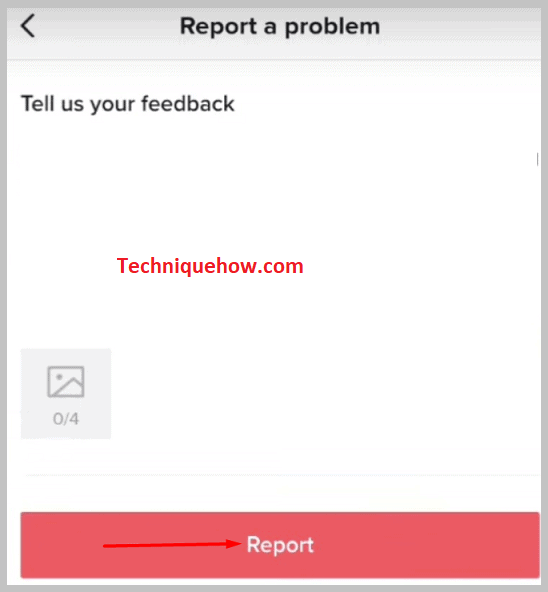
4. រង់ចាំរហូតដល់វាចេញ
ប្រសិនបើអ្នកមិនទទួលបានប៊ូតុង Repost សូម្បីតែបន្ទាប់ពីព្យាយាមដំណោះស្រាយផ្សេងទៀតទាំងអស់ អ្នកត្រូវដឹងថាប្រហែលជាជម្រើសនៃ Repost នៅតែមិនទាន់ដាក់ឱ្យអ្នកនៅឡើយ។ អ្នកនឹងមិនទទួលបានជម្រើសទេ លុះត្រាតែវាត្រូវបានដាក់ឱ្យអ្នកនៅលើវេទិកា។
កាលពីមុន វាត្រូវបានប្រកាសដោយកម្មវិធី TikTok ថាវាគ្រាន់តែជាការដាក់ឱ្យប្រើប្រាស់ជម្រើស Repost សម្រាប់តែអ្នកប្រើប្រាស់មួយចំនួនប៉ុណ្ណោះ មិនមែនទាំងអស់នោះទេ។ ដូច្នេះ ប្រភាគនៃអ្នកប្រើប្រាស់បានទទួលជម្រើស Repost នៅលើគណនីរបស់ពួកគេ ហើយមិនមែនទាំងអស់នោះទេ។
អ្នកប្រើដែលបាត់ជម្រើសបង្ហោះឡើងវិញមិនមានអ្វីត្រូវធ្វើទៀតទេ លើកលែងតែរង់ចាំឱ្យកម្មវិធីបញ្ចេញមុខងារនេះដល់អ្នកប្រើបន្ថែមទៀត។
បន្ទាប់ពីជម្រើសចេញឱ្យអ្នក អ្នកនឹងអាចប្រើជម្រើស Repost ដោយចូលទៅកាន់
🔴 ជំហានដើម្បីអនុវត្តតាម៖
ជំហានទី 1៖ ចូលទៅកាន់ផ្ទាំង 'សម្រាប់អ្នក' នៃ TikTok របស់អ្នក។
ជំហានទី 2៖ បន្ទាប់មកអ្នកនឹងត្រូវចុចលើរូបតំណាងចែករំលែកដែលមើលឃើញជាព្រួញ។
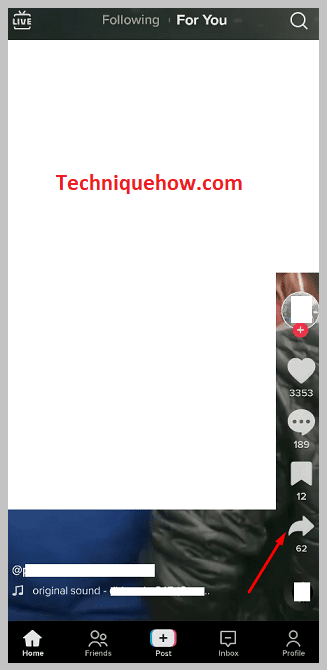
ជំហានទី 3៖ អ្នកនឹងអាចឃើញប៊ូតុង Repost ពណ៌លឿង។ ចុចលើវា។
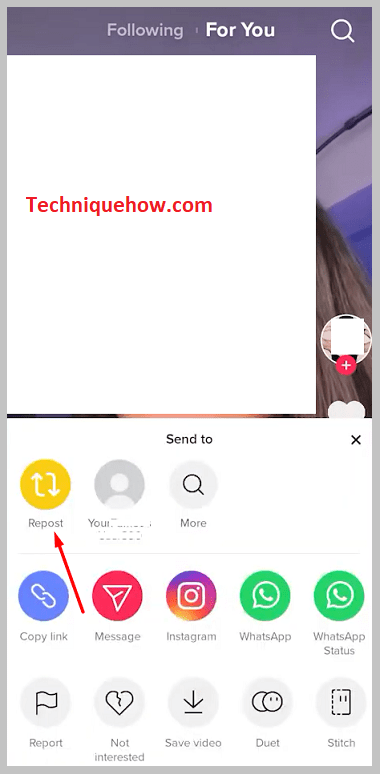
ជំហានទី 4៖ បន្ទាប់មកបង្ហោះវីដេអូឡើងវិញបន្ទាប់ពីសរសេរចំណងជើងទៅវា។